Rifaus.ID - Pada kesempatan kali ini, Rifaus.ID akan mencoba mengaplikasikan tulisan dari https://websekolahgratis.id/ tentang cara mengonlinekan dapodik, erapor & pmp supaya bisa diakses melalui jaringan internet kapan saja dan dimana saja, hal ini tentu saja berguna untuk meningkatkan efektivitas penggunaan data di sekolah sehingga warga sekolah tidak harus mengakses aplikasi dapodik, erapor & pmp hanya di lingkungan sekolah.
Sebelum implementasi yang harus dipersiapkan adalah :
- IP Publik Dedicated
- Routerboard Mikrotik disini kami menggunakan RB 450
- Koneksi Internet
- Server yang sudah terinstal aplikasi dapodik, erapor & pmp
Langkah 1 adalah melakukan konfigurasi ip pada server yang digunakan untuk aplikasi dapodik, erapor & pmp, IP nya harus disetting secara statis, disini saya contohkan IP servernya menggunakan 192.168.212.2, silahkan disesuaikan dengan sekolah masing-masing.
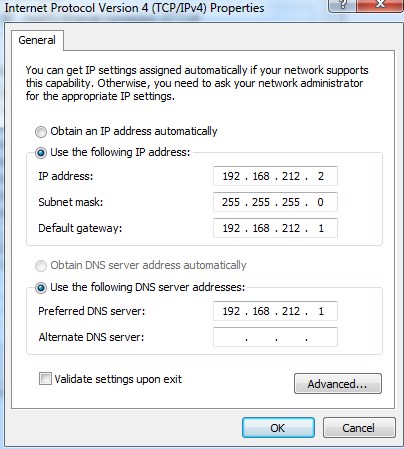
Langkah 2 adalah konfigurasi pada Mikrotik
Silahkan dibuka mikrotiknya menggunakan winbox, kemudian buka menu IP – Firewall
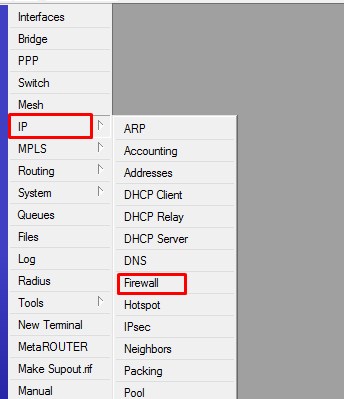
Selanjutnya pilih pada menu NAT , kemudian pilih tanda + berwarna merah seperti pada gambar dibawah ini

Selanjutnya pilih pada menu General, lakukan konfigurasi seperti pada gambar dibawah ini
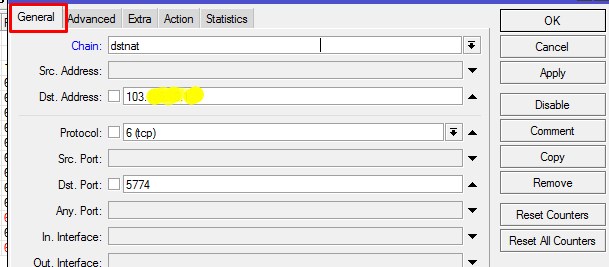
Chain = dstnat
Dst Address = Isikan IP Publik
Protocol = 6 (tcp)
Dst Port = 5774 ( port dapodik ) untuk port erapor & pmp nanti tinggal diubah pada bagian ini
Langkah selanjutnya pilih pada menu Action, lakukan konfigurasi seperti pada gambar dibawah ini
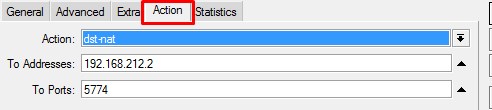
Action = dst-nat
To Addresses = isikan IP server dapodik, erapor & pmp
To Ports = 5774 ( port dapodik ) untuk port erapor & pmp nanti tinggal diubah pada bagian ini
Selanjutnya Pilihlah menu Comment supaya lebih mudah memanajemen aplikasi yang sudah dionlinekan, berikan nama sesuai dengan aplikasi disini dicontohkan dengan nama Dapodikmen
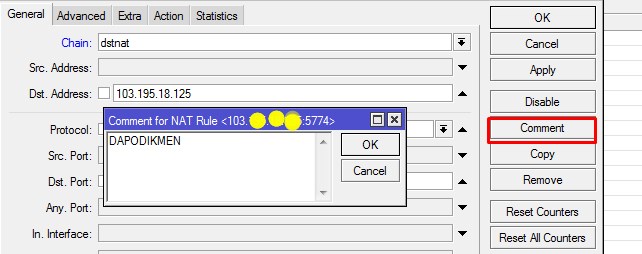
Langkah terakhir adalah pilih Apply – OK

untuk menguji setingan kita apakah sudah benar silahkan dibuka menggunakan browser dengan cara mengetikan alamat dengan format = ip publik : 5774, apabila berhasil akan muncul tampilan seperti pada gambar dibawah ini.
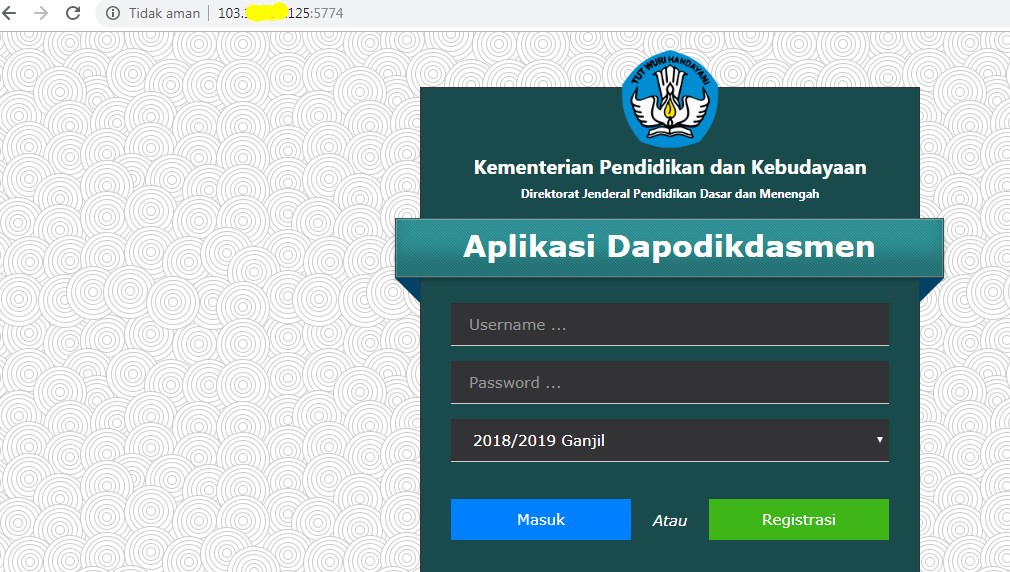
Lakukan hal yang sama untuk mengonlinekan aplikasi PMP & Erapor, secara konsep sama yang membedakan hanyalah portnya saja.
Sumber : https://websekolahgratis.id/












0 comments:
Post a Comment